Дільник у формулі стандартного відхилення відрізняється залежно від того, чи потрібно стандартне відхилення для набору даних, який представляє все населення (поділіть на кількість елементів даних мінус один), або якщо ваш набір даних є вибіркою сукупності, і ви хочете розрахуйте стандартне відхилення, щоб узагальнити результати на всю сукупність (поділіть на кількість даних елементи). У результаті Excel надає чотири наступні функції для обчислення стандартного відхилення залежно від того, чи хочете ви це зробити розрахувати статистичні дані для сукупності чи вибірки, а також те, як ви хочете обробляти текст і логічні значення у своїх даних набір:
- СТДЕВ.П - Обчислює стандартне відхилення для a населення і ігнорує логічні та текстові значення.
- STDEV.S - Обчислює стандартне відхилення для a зразок і ігнорує логічні та текстові значення.
- STDEVPA - Обчислює стандартне відхилення для a населення і навернених «Неправда» і логічна Неправда до нуля і «Істина» і логічна вірна до 1.
- STDEVA - Обчислює стандартне відхилення для a зразок і навернених «Неправда» і логічна Неправда до нуля і «Істина» і логічна вірна до 1.
Відео дня
Порада
Стандартне відхилення являє собою розподіл значень навколо середнього або середнього значення. Щоб забезпечити відповідний контекст для правильної інтерпретації стандартного відхилення, ви завжди повинні обчислювати та відображати середнє під час обчислення стандартного відхилення.
Обчисліть середнє
Крок 1
Запустіть Excel і або відкрийте книгу, яка містить дані, для яких потрібно обчислити статистику, або введіть дані в порожню книгу. Для прикладу розглянемо робочий зошит з результатами тестів для сукупності з 10 учнів, який не містить жодних текстових чи логічних даних. Робоча книга також містить область у стовпцях D і E для відображення обчислених статистичних даних.

Авторство зображення: Стів МакДоннелл/Demand Media
Крок 2
Клацніть у клітинці, яка відобразить середнє значення для сукупності, а потім виберіть селектор функції, fx.

Авторство зображення: Стів МакДоннелл/Demand Media
Крок 3
Змініть поле вибору категорії на Статистичний. Прокрутіть список функцій, виберіть СЕРЕДНЯ а потім виберіть в порядку.

Авторство зображення: Стів МакДоннелл/Demand Media
Крок 4
Натисніть кнопку вибору клітинок, щоб вибрати клітинки, які містять ваші дані.
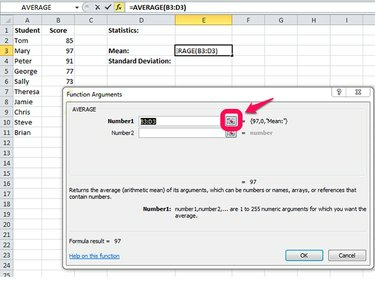
Авторство зображення: Стів МакДоннелл/Demand Media
Крок 5
Використовуйте мишу, щоб виділити діапазон клітинок даних або введіть діапазон у поле Аргументи функції, наприклад, B2:B11. Виберіть в порядку розмістити розрахунок у робочій книжці.

Авторство зображення: Стів МакДоннелл/Demand Media
Розрахувати стандартне відхилення
Крок 1
Клацніть клітинку, в якій відобразиться стандартне відхилення, і клацніть селектор функцій, fx.
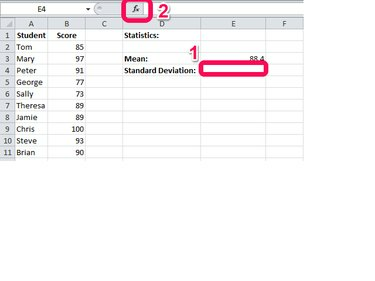
Авторство зображення: Стів МакДоннелл/Demand Media
Крок 2
Виберіть СТДЕВ.П формула для обчислення стандартного відхилення для всієї сукупності та ігнорування текстових і логічних значень. Поле вибору категорії за замовчуванням має значення Статистичний на основі попереднього вибору. Виберіть в порядку продовжувати.
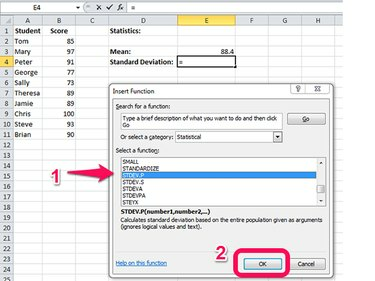
Авторство зображення: Стів МакДоннелл/Demand Media
Порада
Якщо у вас був великий набір даних тестових балів і ви вибрали випадкову вибірку для використання під час обчислення стандартне відхилення як апроксимація для всього набору даних, тут потрібно вибрати функцію STDEV.S замість цього.
Крок 3
Натисніть кнопку вибору клітинок, щоб вибрати діапазон значень.
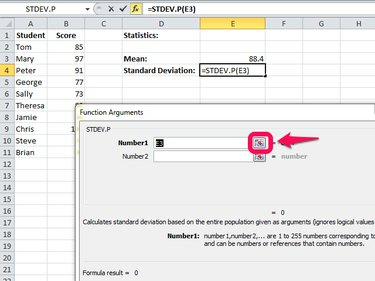
Авторство зображення: Стів МакДоннелл/Demand Media
Крок 4
Виберіть діапазон комірок даних або введіть діапазон у полі Аргументи функції та виберіть в порядку.

Авторство зображення: Стів МакДоннелл/Demand Media
Крок 5
Клацніть правою кнопкою миші у комірці, яка відображає стандартне відхилення, і виберіть Формат клітинок... з меню.
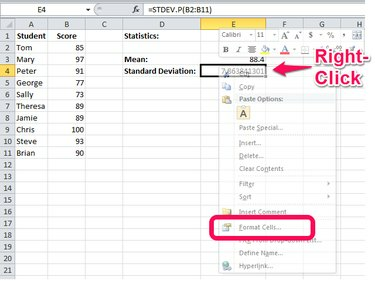
Авторство зображення: Стів МакДоннелл/Demand Media
Крок 6
Виберіть кількість десяткових знаків, які потрібно відобразити, і виберіть формат для від’ємних чисел.

Авторство зображення: Стів МакДоннелл/Demand Media
Крок 7
Перегляньте результати, щоб переконатися, що вони виглядають розумними з огляду на набір даних.
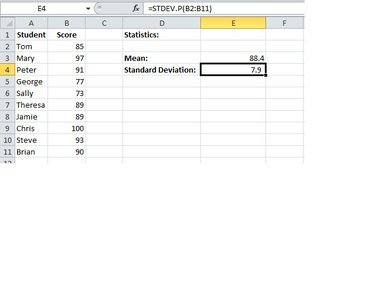
Авторство зображення: Стів МакДоннелл/Demand Media
Порада
Деякі набори даних містять змінні Правда або помилковий, і ці змінні можуть використовувати a нульовий представляти помилковий і а один представляти Правда. Excel також дозволяє вказувати Правда або помилковий з .T і .F. Коли ви обчислюєте стандартне відхилення для цих типів змінних, використовуйте функцію STDEVPA для сукупність або функцію STDEVA для вибірки сукупності, щоб включити ці значення в розрахунок.



